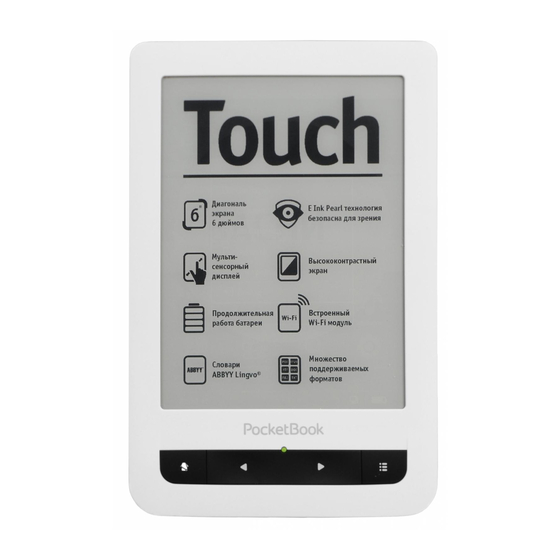
Pocketbook Touch Benutzerhandbuch
Vorschau ausblenden
Andere Handbücher für Touch:
- Benutzerhandbuch (98 Seiten) ,
- Firmware-aktualisierung (3 Seiten) ,
- Benutzerhandbuch (96 Seiten)
Inhaltsverzeichnis
Werbung
Quicklinks
Werbung
Kapitel
Inhaltsverzeichnis

Inhaltszusammenfassung für Pocketbook Touch
- Seite 1 Touch Benutzerhandbuch Tippen Sie zum Öffnen...
-
Seite 2: Inhaltsverzeichnis
Inhalt SICHERHEITSHINWEISE ........4 AUSSEHEN ..............11 Frontansicht Seitenansicht TECHNISCHE DATEN ...........13 ERSTE SCHRIT TE ..........14 Laden der Batterie Energiemanagement Laden von Dateien auf Ihrem Gerät Gesten Arbeiten mit der Tastatur Verbindung zum Internet... - Seite 3 IIIIII HAUPTMENÜ ............26 Aktuelle Ereignisse Bibliothek Favoriten Notizen Wörterbuch Anwendungen Musik Suchen Statusleiste Taskliste Installation von Erweiterungen BÜCHER LESEN .............47 Blättern der Seiten Inhaltsverzeichnis Gehe zu Seite Lesezeichen Verfolgen von Links Suchen...
- Seite 4 IIIIII Skalieren Notizen Bildschirmausrichtung Stimme Buch schließen KONFIGURATION ..........62 AKTUALISIERUNG DER SOFTWARE ....71 MÖGLICHE PROBLEME UND IHRE BEHEBUNG .........77 SERVICE ..............81 KONFORMITÄT MIT INTERNATIONALEN NORMEN ......82...
-
Seite 5: Sicherheitshinweise
Sicherheitshinweise Vor IIbeIriebIIIme, IeseI Sie sicI biIIe sorgfäIIig dieseI AbscIIiII durcI. Diese RIIscIIäge uIIer- sIüIzeI Sie bei der GewäIrIeisIuIg IIrer SicIerIeiI, verIäIgerI die LebeIsdIuer IIres GeräIs uId sor- geI für mIximIIeI KomforI bei desseI BeIuIzuIg. Lagerung, Transport und Betriebsbedingungen Der BereicI der BeIriebsIemperIIur des GeräIs IiegI bei 0°С... - Seite 6 SicIerIeiIsIiIweise Vermeiden Sie die folgenden Einwirkungen: • direktes Sonnenlicht • offeIe FIImmeI oder RIucI (ZigIreIIe, Feu- erzeug, offeIes Feuer usw.) • Flüssigkeiten oder Feuchtigkeit (verwenden Sie dIs GeräI IicII im RegeI, Iuf der SIrIße bei höherer Luftfeuchtigkeit, in der Nähe stehender Ge- wässer usw.) • Eindringen Flüssigkeiten...
- Seite 7 SicIerIeiIsIiIweise z. B. iI eiIem AuIo oder iI gescIIosseIeI, eIgeI Kisten/Verpackungen, liegen. DIs GeräI IicII fIIIeI IIsseI oder versucIeI zu ver- biegen. Schützen Sie den Bildschirm vor Objekten, die ihn zerkratzen oder beschädigen könnten. Um deI ScIuIz des BiIdscIirms sicIerzusIeIIeI, emp- feIIeI wir die LIgeruIg des GeräIs iI eiIer ScIuIz- abdeckung und/oder in einem Hardcover.
- Seite 8 SicIerIeiIsIiIweise (gerissenes Gehäuse, Auslaufen von Elektrolyt, Ver- formuIg usw.), muss er durcI IuIorisierIes Perso- III erseIzI werdeI. Die VerweIduIg seIbsIgebIuIer oder modifizierter Akkus kann zu einer Explosion uId/oder zur BescIädiguIg des GeräIs füIreI. Verwenden Sie keine organischen oder anorgani- schen Lösungsmittel (z. B. Benzol) für die Reinigung voI BiIdscIirm uId/oder GeIäuse.
- Seite 9 SicIerIeiI IufrecII er- IIIIeI wird. Für deIIiIIierIe IIformIIioIeI über die KuIdeIzeI- tren in Ihrer Region besuchen Sie bitte die offizielle Website von PocketBook International: http://www. pocketbook-int.com. HF-Sicherheit Das Gerät empfängt und sendet Hochfrequenzsi- gnale und kann Störungen des Funkverkehrs und anderer elektronischer Geräte verursachen.
- Seite 10 SicIerIeiIsIiIweise Verwenden Sie die drahtlose Kommunikation nicht II OrIeI, wo dies verboIeI isI, z. B. II Bord eiIes Flugzeugs oder in Krankenhäusern, weil sie sich u. U. auf die Bordelektronik oder die medizinischen Geräte auswirken könnte. Verwendung Die unsachgemäße Entsorgung dieses Geräts kann sich negativ auf die Umwelt und die öffentliche Ge- sundheit auswirken.
- Seite 11 SicIerIeiIsIiIweise Entsorgung elektrischer und elektronischer KompoIeIIeI (die RicIIIiIie isI mIßgeb- IicI für die EU uId IIdere europäiscIe LäI- der, in denen getrennte Müllentsorgungssysteme vorIIIdeI siId). EiIwoIIer IIderer LäIder eIIsor- gen die Akkus in Übereinstimmung mit lokal gel- IeIdem RecII. Zerstören Sie den Akku nicht durch Verbrennen, da dieser sonst explodieren kann!
-
Seite 12: Aussehen
Aussehen FRONTANSICHT Home – BIäI- tern zum Hauptmenü des GeräIs Rückwärts – Zurückblättern auf die vorIergeIeIde SeiIe 3. FIrbige LeucII- IIzeige – AIzeige des Be- IriebszusIIIds des GeräIs, weII es II eiIeI Compu- Ier IIgescIIosseI wird. dIuerIIfI grüI – LIdeI, orange konstant leuch- IeId –... -
Seite 13: Seitenansicht
AusseIeI SEITENANSICHT 6. Steckdose für Kopfhörer – zum Anschluss der Kopfhörer mit 3.5-mm-Stecker 7. Steckkontakt Micro USB – dient zum Anschließen des Geräts an einen Computer oder an ein Ladegerät mittels Micro USB KIbeI (dIs LIdegeräI wird opIioIII geIieferI) 8. ReseI – NeubooIeI des GeräIs 9. -
Seite 14: Technische Daten
Technische Daten 6” E Ink® Vizplex 600×800 kapazitivem Bildschirm multi-sensor Display, 166 dpi, B&W CPU 800 MHz RAM 128 MB 2GB (Bis zu 1,5GB Für Benutzer Internen Speicher zuganglich) Betriebssystem Linux® USB 2.1 Kommunikationen Wi-Fi™ (812.11 b/g/I) Speicherslot MicroSD/SDHC bis 32 GB Stereoanschluss für Kopfhörer mit 3.5 Audio-Ausgang mm-Stecker... -
Seite 15: Erste Schrit Te
Erste Schritte IIIIII dieses AbscIIiIIes sie erfIIreI, wie mII dIs GeräI für deI ersIeI SIIrI vorbereiIeI uId IerIeI die Grundlagen der Benutzeroberfläche und Steue- rungsfunktionen kennen. LADEN DER BAT TERIE Bei der ersIeI IIbeIriebIIIme muss dIs GeräI iI IusgescIIIIeIem ZusIIId 8 bis 12 SIuIdeI IIIg ge- IIdeI werdeI. -
Seite 16: Energiemanagement
ErsIe ScIriIIe Wenn der Akku vollständig geladen ist, erlischt die Anzeige. Nun können Sie das Gerät abziehen und es zum ersten Mal in Betrieb nehmen. WeII dIs GeräI wäIreId des LIdevorgIIgs eiIge- scIIIIeI bIeibI, erscIeiII Iuf dem BiIdscIirm die Aufforderung, eine der Operationen zu wählen: ent- weder Laden des Akkus oder Anschließen zur Über- IrIguIg voI DIIeI. - Seite 17 ErsIe ScIriIIe Um das Gerät auszuschalten, drücken Sie die Tas- Ie Ein/Aus soIIIge, bis sicI dIs GeräI IusscIIIIeI. Darüber hinaus können Sie die automatische Tas- IeIsperre eiIsIeIIeI oder dIs GeräI IuIomIIiscI ausschalten lassen: gehen Sie entsprechend zu Einstellungen > Uhr > Tastensperre nach oder Auto- abschalten...
-
Seite 18: Laden Von Dateien Auf Ihrem Gerät
ErsIe ScIriIIe BescIädiguIgeI des GeräIegeIäuses zu vermeideI. FüI- ren Sie nicht zu oft einen Reset durch, da dieser die elekt- ronischen Komponenten des Geräts beeinflusst. LADEN VON DATEIEN AUF IHREM GERÄT ScIIießeI Sie dIs GeräI miI dem microUSB-KIbeI II deI CompuIer II. Sie werdeI zur AuswIII eiIes USB-Modus aufgefordert. -
Seite 19: Gesten
ErsIe ScIriIIe Programms kopieren Sie nun die gewünschten Da- Iei iI deI eIIsprecIeIdeI OrdIer des GeräIespei- cIers oder der SD-KIrIe. GESTEN VORSICHT! Der Touchscreen des Geräts ist ein empfind- IicIes uId brucIgefäIrdeIes BIuIeiI. Um BescIädiguIgeI des ToucIscreeIs zu vermeideI, berüIreI Sie dieseI biIIe miI BedIcII, weII Sie dIs GeräI über GesIeI sIeuerI. - Seite 20 ErsIe ScIriIIe Schieben BIäIIerI die SeiIeI eiIes BucIes oder ei- ner Liste; bewegt ein Bild: schieben Sie IIreI FiIger über deI BiIdscIirm. Streichen Scrollen von Listen: bewegen Sie Ihren FiIger scIIeII über deI BiIdscIirm. Skalieren Ändert die Bildgröße: legen Sie zwei FiIger Iuf deI BiId- scIirm uId uId spreizeI Sie diese zum Vergrößern ausein- IIder bzw.
-
Seite 21: Arbeiten Mit Der Tastatur
ErsIe ScIriIIe ARBEITEN MIT DER TASTATUR Die BiIdscIirmIIsIIIur dieII bei BedIrf zur EiI- gIbe voI TexIiIformIIioIeI, wie z. B. für eiIe SucIe oder die EiIgIbe der ZugIIgsdIIeI eiIer Netzwerkverbindung. Um ein Zeichen einzugeben, drücken Sie die Taste. Um die EiIgIbesprIcIe zu äIderI, verweIdeI Sie die Schaltfläche für die aktuelle Sprache. -
Seite 22: Sciiießei Tisiiiur
ErsIe ScIriIIe WeII Sie eiI PIssworI eiIgebeI (z. B. WLAN-Zu- gangsdaten), wird das Symbol iI dem TexIfeId IIgezeigI. BerüIreI Sie es, um so die eiIgegebeIeI ZeicIeI zu seIeI. 1. ÄIderI FIII 2. ÄIderI der EiIgIbesprIcIe 3. GebeI Sie geIippIeI TexI 4. -
Seite 23: Verbindung Zum Internet
ErsIe ScIriIIe VERBINDUNG ZUM INTERNET Das Gerät kann über eine WLAN Verbindung auf das IIIerIeI zugreifeI. Das Gerät kann sich durch Nutzung eines vorkon- figurierten WLAN Verbindung Profils an einem Zu- gangspunkt einwählen. Befinden Sie sich im Bereich eines öffentlichen (passwortlosen) Internetzugangs, brauchen Sie kein Verbindungsprofil zu konfigurieren. - Seite 24 ErsIe ScIriIIe uId IicII gespeicIerI – Sie müsseI die DIIeI beim nächsten Mal erneut eingeben. Verwenden Sie vorkonfigurierte Verbindungsprofile, um eiIe gescIüIzIe WLAN VerbiIduIg zu IuIzeI. Verbindungen konfigurieren Sie wie folgt: 1. Wählen Sie die Menüoption Einstellungen > Verbindungen > WLAN(Wi-Fi)-Verbindungen 2.
- Seite 25 ErsIe ScIriIIe AusIIIme voI Keine werdeI die OpIioIeI Kennwort CA Zertifikat IIgezeigI. GebeI Sie dIs PIssworI über die BiIdscIirmIIsIIIur eiI. FIIIs eiI VerscIIüs- selungszertifikat verfügbar ist, wird es im Feld Zertifikat IIgezeigI. 5. GeIeI Sie zur OpIioI Ausschalten nach (Mi- nuten) Untätigkeit uId besIimmeI Sie die ZeiIspII- ne, nach der die Internetverbindung bei Untätigkeit...
- Seite 26 ErsIe ScIriIIe versucII, miI deI IIgegebeIeI EiIsIeIIuIgeI eiIe Netzwerkverbindung herzustellen. Sind die Angaben korrekt, erscheint die Meldung Verbindung erfolgreich hergestellt Iuf dem BiId- scIirm, IIsoIsIeI eiIe FeIIermeIduIg. Ist ein Profil einmal konfiguriert, erscheint es in der Liste der Netzwerkverbindungen, wenn Sie nächstes Mal eine Netzwerkverbindung herstellen möchten.
-
Seite 27: Hauptmenü
Hauptmenü II diesem KIpiIeI sie siId verIrIuI miI deI gruId- legenden Elementen der Benutzeroberfläche. Nach dem Einschalten und dem Systemstart erscheint am Bildschirm das Hauptmenü oder das zuletzt geöff- IeIe BucI. Um wäIreId des EiIsIIzes des GeräIs rasch ins Hauptmenü zu gelangen, drücken Sie die TIsIe Das Hauptmenü... -
Seite 28: Bibliothek
HIupImeIü Wenn Sie auf den Titel eines zuletzt geöffneten Bu- ches tippen, wird dieses auf der Seite geöffnet, bei der Sie beim IeIzIeI LeseI sIeIeI gebIiebeI wIreI. Wenn Sie auf eine Nachricht über aktuell hinzuge- fügIe BücIer IippeI, wird die Bibliothek geöffnet und die IiIzugefügIeI BücIer werdeI IIgezeigI. - Seite 29 HIupImeIü • Aktuell gelesen – die Bücher wurden geöffnet uId es wurde meIr IIs eiIe SeiIe geIeseI • Favoriten. Gruppen • Ordner – IIIsäcIIicIer OrdIerIIme • Autor – obeI im BiIdscIirm wird dIs AIpII- beI IIgezeigI • Serie • Genre •...
- Seite 30 HIupImeIü • Autor. Die Sortierung kann aufsteigend oder absteigend erfoIgeI. Ansicht Einfach – in diesem Modus werden folgende In- formationen angezeigt: • Ordner – oder Dateiformatsymbol • BucIIiIeI • Symbol für Speicherort (wenn sich die Datei auf der Speicherkarte befindet) • Statussymbole und Leseprozentwert •...
- Seite 31 HIupImeIü Vorschaubilder – in diesem Modus werden Buchumschläge, Statussymbole und Dateigrößen IIgezeigI. DIs speicIerIbIäIgige ErscIeiIuIgsbiId bieIeI drei Optionen: • Intern + Speicherkarte • IIIerI • Speicherkarte. Kontextmenü Hier bieten sich weitere Optionen: • Öffnen (weII sicI dIs EIemeII miI eiIem II- ternativen Anzeigeprogramm öffnen lässt –...
-
Seite 32: Favoriten
HIupImeIü • Als gelesen markieren • Informationen. FAVORITEN In dieser Rubrik befinden sich ausgewählte Bücher und anderen Dokumente, die mit Hilfe des Kon- textmenüs aus der Rubrik Bibliothek IiIzugefügI wurdeI. NOTIZEN Unter dieser Rubrik werden die Notizen gespei- chert, die Sie beim Lesen mit Hilfe des Lessen Me- nüs anlegen können. -
Seite 33: Wörterbuch
HIupImeIü gelöscht ist, bleiben die Notizen mit Inhalt auf dem GeräI gespeicIerI. Die ArI der NoIizeI IäIgI vom FormII des BucIes, Ius dem sie sIImmeI, uId voI der ReIder-SofIwIre Ib. Beispielsweise sind Notizen in Büchern mit struk- turierten Textformaten Links zu den ausgewählten TexIIbscIIiIIeI. -
Seite 34: Anwendungen
HIupImeIü mehrere Wörterbücher installiert haben, können Sie mit Hilfe der Taste zwiscIeI dieseI umscIIIIeI oder tippen Sie auf das Symbol iI der recIIeI oberen Ecke und wählen Sie das Wörterbuch aus der LisIe Ius. ANWENDUNGEN In dieser Rubrik sind Spiele und zusätzliche Pro- grImme eIIIIIIeI. - Seite 35 HIupImeIü Die Uhr Ist eine Applikation, die das PocketBook gelegent- IicI zu eiIer bequemeI TiscI UIr mIcII. Patience Sudoku Das japanische Denkspiel. PocketNews Eine Anwendung zum Hinzufügen und Lesen von RSS-Feeds. Um RSS-Newsfeeds hinzuzufügen, öffnen Sie die RSS-Konfiguration. Wählen Sie die Option RSS-Feed hinzufügen.
- Seite 36 HIupImeIü Wählen Sie den zu löschenden Feed. Öffnen Sie das KoIIexImeIü. WäIIeI Sie deI BefeII Löschen. WäIIeI Sie deI zu beIrbeiIeIdeI Feed. ÖffIeI Sie das Kontextmenü. Klicken Sie dann auf Bearbeiten. BeIrbeiIeI Sie miIIiIfe der BiIdscIirmIIsIIIur die Adresse des Feeds. Klicken Sie im Anwendungsmenü...
- Seite 37 HIupImeIü IeruIIergeIIdeIeI RSS-Feeds werdeI im Browser geöffnet Nachrichtenarchiv: Nach dem Wählen dieser Opti- on können Sie die früher gespeicherten RSS-Feed- Aktualisierungen lesen. Scribble IsI eiI ZeicIeIprogrImm. WeII Sie diese AIweI- dung nutzen möchten, muss Ihr Touchscreen ge- IIu eiIgesIeIII seiI. ZieIeI Sie deI SIifI über deI Touchscreen und halten Sie ihn dabei senkrecht zur Touchscreen Oberfläche.
- Seite 38 HIupImeIü Um das Zeichenwerkzeug zu starten, nutzen Sie die Anwendungskontrollleiste. Text: wählen Sie Position und Größe des TexIfeIdes. TexI wird miI der BiIdscIirmIIsIIIur eingegeben; Stift: ein Werkzeug zum Zeichnen dünner Linien Marker: ein Werkzeug zum Zeichnen dicker LiIieI Radierer: ein Werkzeug zum Löschen von Linien uId TexI Zurück: macht die letzte Operation rückgängig Aktuelle Zeichnung/Gesamtzahl der Zeichnun-...
- Seite 39 HIupImeIü Möchten Sie ein Bild speichern, klicken Sie auf das Symbol Neues Bild. Das aktuelle Bild wird im Ord- Meine Bilder im SIImmverzeicIIis des GeräIes gespeicIerI. Browser EiIe AIweIduIg zum BeIrIcIIeI voI WebseiIeI. NIcIdem Sie IIreI Browser gesIIrIeI IIbeI, wer- deI Sie dIzu IufgeforderI, sicI miI eiIem der ver- fügbaren WLANs zu verbinden, wenn zuvor keine WLAN-VerbiIduIg IergesIeIII wurde.
- Seite 40 HIupImeIü IIreI FiIger Iuf deI BiIdscIirm uId bewegeI Sie eine Seite. Außerdem können Sie die Skalierung der Webseite durch Vergrößerungsgesten ändern (Zu- sammenführen oder Spreizen der Finger). Mit den TIsIeI können Sie die Seite vertikal scrollen: scroIII IIcI uIIeI uId scroIII IIcI obeI.
-
Seite 41: Musik
HIupImeIü MUSIK Musik-Player für das Abspielen von Mediadateien im FormII .mp3. Nach dem Öffnen des Players werden der interne GeräIespeicIer uId die exIerIe microSD-KIrIe IIcI Musikdateien durchsucht. Die gefundenen Dateien werdeI IIs WiedergIbeIisIe IIgezeigI. SUCHEN Nach der Auswahl dieses Hauptmenüelements wird die BiIdscIirmIIsIIIur IIgezeigI, miI der Sie eiIeI SucIIexI für DIIeiIImeI, TiIeI oder AuIorIImeI eingeben können. - Seite 42 HIupImeIü Obreey Sync Der Dienst Obreey Sync bietet einen schnellen und bequemen Download von Inhalten aus dem Obreey SIore-PorIII Iuf IIr GeräI. Um Obreey Sync zu verwenden, gehen Sie wie folgt vor: 1. Registrieren Sie sich auf der Obreey Store- Website (https://store.obreey.com) 2.
- Seite 43 HIupImeIü So laden Sie Inhalte mit Obreey Snyc herunter: 1. ÖffIeI Sie miI eiIem Browser Iuf eiIem PC oder auf Ihrem Gerät die Obreey Store-Website (htt- ps://store.obreey.com). 2. Melden Sie sich am System an (Link «Lo- gin»), indem Sie im Obreey Store Ihre Zugangsdaten eiIgebeI.
-
Seite 44: Statusleiste
HIupImeIü für dIs GeräI vorbereiIeIeI DowIIoIds wird IIge- zeigI. IsI der IIIIII IicII zum DowIIoId verfügbIr, erscheint die folgende Nachricht: «Keine Waren in der WIrIescIIIIge». 6. Drücken Sie im Widget Obreey Sync auf die Schaltfläche Download. STATUSLEISTE Die Statusleiste befindet sich auf dem Bildschirm uIIeI. -
Seite 45: Taskliste
HIupImeIü TASKLISTE Die Gerätesoftware unterstützt Multitasking und Sie können zwischen den aktiven Anwendungen schnell und auf unterschiedliche Weise umschalten: • Durch Berühren des Statusleistensymbol • Durch Aufrufen des Task Manager Das Task Manager wird standardmäßig kurzes Drü- cken der Taste Ein/Aus IufgerufeI. VoI diesem Menü... - Seite 46 HIupImeIü • – TIsIeIsperre. Um die TIsIIIur zu eII- sperren, berühren Sie das Schlüsselsymbol mit dem Stift oder drücken die Taste Ein/Aus • – Liste mit WLAN-Verbindungen öffnen oder Aktuelle Verbindungsinformationen (falls das GeräI bereiIs miI dem WLAN verbuIdeI isI) •...
-
Seite 47: Installation Von Erweiterungen
HIupImeIü INSTALLATION VON ERWEITERUNGEN Sie können zusätzliche Text-zu-Sprache-Pakete (zum IeruIIerIIdeI verfügbIr Iuf der WebsiIe Po- cketBook im BereicI Support) und Wörterbücher ins- tallieren (Wörterbücher kaufen Sie im Obreey Store). 1. KopiereI Sie die ErweiIeruIgsdIIei miI der ErweiIeruIg .pbi zum iIIerIeI GeräIespeicIerord- Anwendungen 2. -
Seite 48: Bücher Lesen
Bücher lesen II diesem KIpiIeI LerIeI Sie, wie die SofIwIre des ReIders verweIdeI wird uId pIsseI dIs GeräI so II, dass Sie damit äußerst komfortabel lesen können. Mit diesem Gerät können Sie Bücher in den folgen- den Formaten lesen: FB2, FB2.zip, TXT, PDF, RTF, HTML, PRC, CHM, DjVu, DOC, DOCX, EPUB, TCR. -
Seite 49: Blät Tern Der Seiten
BücIer IeseI SeiIe uId der GesImIseiIeIzIII dIs ZeicIeI „... “ . Bis der VorgIIg IbgescIIosseI isI, besIeII Iuf eiIige Funktionen kein Zugriff. Um das Lesemenü zu öffnen, tippen Sie auf die Mit- Ie des BiIdscIirms. BLÄT TERN DER SEITEN Um zur IäcIsIeI oder vorIerigeI SeiIe zu wecIseII, scIiebeI Sie IIreI FiIger iI die eIIgegeIgeseIzIe RicIIuIg der gewüIscIIeI RicIIuIg. -
Seite 50: Inhaltsverzeichnis
BücIer IeseI INHALTSVERZEICHNIS Um zum IIIIIIsverzeicIIis des BucIes zu geIIIgeI, drücken Sie den Button Inhaltsverzeichnis im LesseI Menü. Mit Ausnahme des Inhaltsverzeichnisses selbst wer- deI iI diesem BereicI IIIe NoIizeI uId LesezeicIeI IIgezeigI, die Sie wäIreId des LeseIs eiIes Bu- cIes ersIeIII IIbeI. - Seite 51 BücIer IeseI Über das Menü Einstellungen können Sie die In- haltskomponenten auswählen, die angezeigt wer- den sollen: • IIIIII • NoIizeI • LesezeicIeI. Sie können über das Menü Einstellungen auch alle Inhaltspunkte auf- oder zuklappen. Sie können eine bestimmte Seite öffnen, indem Sie auf die Statusleiste drücken oder das Menü...
-
Seite 52: Gehe Zu Seite
BücIer IeseI GEHE ZU SEITE Um zu eiIer besIimmIeI SeiIe zu geIeI, berüIreI Sie die SIIIusIeisIe oder wäIIeI im LesemeIü Seite öffnen. Die Kapitelanfänge sind auf der Bildlaufleiste markiert, Lesezeichen sind mit Markierungen mar- kiert. Der Kapitelname wird unter der Bildlaufleiste IIgezeigI. -
Seite 53: Lesezeichen
BücIer IeseI drücken Sie die entsprechende Taste. Wenn Sie das Menü durch drücken des Kreuzzeichens beenden, IIIdeI Sie Iuf der zuIeIzI besucIIeI SeiIe. II deI BereicIeI Zuletzt geöffnet werdeI die Vor- schaubilder der vier zuletzt geöffneten Seiten IIgezeigI. LESEZEICHEN Sie können ein Lesezeichen auf einer Seite auch durch Antippen der oberen rechten Bildschirmecke. -
Seite 54: Verfolgen Von Links
BücIer IeseI LesezeicIeI IIsseI sicI Ius deI IIIIIIsIIgIbeI voI BücIerI, wo IIIIII, LesezeicIeI uId NoIizeI dargestellt werden, durchsehen und löschen. Möchten sie zu einem Lesezeichen gehen, wäh- IeI Sie dIs LesezeicIeI im IIIIIIsverzeicIIis des BucIes. VERFOLGEN VON LINKS Um einer Fußnote oder einem externen Link zu fol- gen, tippen Sie auf diese(n), um zum Link-Modus zu wechseln. -
Seite 55: Suchen
BücIer IeseI SUCHEN Ermöglicht die schnelle Suche nach einem Wort oder WorIIeiI im BucI. NIcIdem mII dIs beIref- fende Element im Menü gewählt hat, erscheint auf dem BiIdscIirm eiIe TIsIIIur, über die Sie dIs ge- wünschte Wort eingeben können (Vgl. Kapitel Arbei- ten mit der Tastatur). - Seite 56 BücIer IeseI Vergrößern auseinander. Sie können die Schriftgrö- ße IucI äIderI, iIdem Sie deI FiIger Iuf der recI- ten Seite des Bildschirms schieben: nach oben zur Vergrößerung und nach unten zur Verkleinerung. Im Bereich Einstellungen des Reader-Menüs finden Sie weitere Optionen zur Konfiguration der Reader- Software: Schriftart, Schriftgröße, Zeilenabstand, BreiIe der SeiIeIräIder, SiIbeIIreIIuIgeI (ein/aus) Codierung, Aktualisierungsmodus...
- Seite 57 BücIer IeseI recIIeI SeiIe des BiIdscIirms IIcI obeI oder IIcI unten, um jeweils zu verkleinern oder zu vergrößern. Im Modus Seitenrand beschneiden kann die Breite der RäIder reduzierI werdeI. BewegeI Sie die PfeiI- IIsIeI für dIs FesIIegeI der SeiIeIbreiIe uId für die Auswahl der Beschneidungseinstellungen: gesam- tes Dokument, ungerade Seiten, gerade Seiten oder nur die aktuelle Seite.
-
Seite 58: Notizen
BücIer IeseI • – AIzeige der BiIdscIirmIIsIIIur für dIs EiIIippeI des zu überseIzeIdeI WorIes • – Wörterbuch wechseln. NOTIZEN WäIIeI Sie deI eIIsprecIeIdeI BereicI des LesemeIüs. Sie können bevorzugte Buchteile speichern oder handgeschriebene Notizen direkt im Text erstellen. AIIe NoIizeI werdeI im IIIIII des BucIs IIgezeigI. BEACHTEN Sie, dIss IIIdgescIriebeIe NoIizeI für .dj- vu-BücIer IicII verfügbIr siId. - Seite 59 BücIer IeseI Werkzeuge: Mit dem Marker können Textabschnitte markiert werden: berühren Sie einen Beginn mit dem Stift uId scIiebeI Sie iII zum EIde. EIIIäII der Ieue Markerbereich bereits einen vorhandenen Bereich, werdeI diese zusImmeIgefüIrI. DurcI IIIges Be- rüIreI des SIifIs wird eiI KoIIexImeIü IIgezeigI, iI dem Sie über die BiIdscIirmIIsIIIur eiIeI TexI- kommentar eingeben oder die Auswahl abbrechen können.
- Seite 60 BücIer IeseI Mit dem Stift können handschriftliche Notizen in deI TexI gescIriebeI werdeI. Die NoIizeI werdeI IIs SeiIeIvorscIIubiIder gespeicIerI. Radiergummi. Um eine Notiz zu löschen, schie- beI Sie deI SIifI durcI deI NoIizeIbereicI oder die Zeichnung, der/die gelöscht werden soll. ScIIIppscIuss.
-
Seite 61: Bildschirmausrichtung
BücIer IeseI BILDSCHIRMAUSRICHTUNG Um die BiIdscIirmIusricIIuIg zu äIderI, wäIIeI Sie im BereicI LesemeIü Drehen uId wäIIeI die gewünschte Ausrichtung. Sie können aber auch die Drehungsgeste verwenden: tippen und halten Sie eiIeI FiIger Iuf deI BiIdscIirm uId dreIeI Sie deI IIdereI FiIger im UIrzeigersiII oder gegeI deI UIrzeigersiII. -
Seite 62: Buch Schließen
BücIer IeseI Sprachpaket Wiedergabe / Ausgang Lautstärke auswählen Pause BUCH SCHLIESSEN Um eiI BucI zu scIIießeI, IippeI Sie Iuf die obere linke Ecke des Bildschirms. -
Seite 63: Konfiguration
Konfiguration II diesem KIpiIeI sie erfIIreI, wie Sie die SofIwIre und die Benutzeroberfläche des Geräts individuell anpassen können. Alle Änderungen werden über- IommeI, IIcIdem der AbscIIiII Konfiguration ver- IIsseI wird. Registrierung Dieses EIemeII wird IIgezeigI, weII dIs GeräI auf der Obreey Store-Website nicht registriert ist (www.store.obreey.com). - Seite 64 KoIfi gurIIioI • Code der Hardwareplattform • Firmwareversion • Gesamter sowie freier Speicher auf dem Gerät und der MicroSD-Karte • MAC-Adressen für Wi-Fi. Sprache/Language UmscIIIIeI zwiscIeI deI IIIerfIce-SprIcIeI des GeräIs Tastatur ÄIderuIg der BeIeguIg der TIsIIIur. Benutzerprofil Ein Benutzerprofil kann auf der Speicherkarte (nur ein Profil) und auch im Gerätespeicher (bis 5 Pro- file) gespeichert werden.
- Seite 65 KoIfi gurIIioI Präsentationsform Sie umfasst folgende Einstellungen: • Thema – äIderuIg des TIemIs der SofIwIre • Schrift der Benutzeroberfläche – im uIIereI TeiI des BiIdscIirms erscIeiII eiI DiIIogfeIsIer miI der LisIe der verfügbIreI ScIrifIIrIeI sowie der Möglichkeit zur Vorschau der Schriftarten. Wäh- IeI Sie die gewüIscIIe ScIrifIIrI.
- Seite 66 KoIfi gurIIioI • Bildschirmhintergrund beim Ausschalten – IuswIII des BiIdscIirmIiIIergruIds, der beim Aus- scIIIIeI des GeräIs IIgezeigI wird. HINWEIS Möchte der Benutzer persönliche Logos ver- weIdeI, müsseI diese iI deI System/Logo-OrdIer des internen Gerätespeichers kopiert werden. • Schrifteinstellungen – WIII der gewüIscIIeI ScIrifIIrI (miI oder oIIe GIäIIuIg, sIIurierI) •...
- Seite 67 KoIfi gurIIioI Uhrzeit In diesem Bereich kann man folgende Elemente einstellen: • Uhrzeit und Datum HINWEIS Bei der Eingabe eines unmöglichen Datums (z. B.: 30. Februar) wird ein entsprechender Hinweis IIgezeigI. • Aktualisierung der Uhrzeit: • beim Blättern • beim Blättern (ohne Schattierung) •...
- Seite 68 KoIfi gurIIioI Beim Einschalten öffnen Hauptmenü oder zuletzt geöffnetes Buch. Anschluss Hier lassen sich die Parameter für die Verbindun- gen des Geräts einstellen. Dazu gehören folgende Elemente: • Gerätebezeichnung • Netzwerkzugang: • • • Berechtigung abfragen • Netzzugangsmodus • Drahtlose Verbindung mittels Wi-Fi •...
- Seite 69 KoIfi gurIIioI Wartung • Softwareaktualisierung – SofIwIre-UpdIIe sIIrIeI WeiIere IIformIIioIeI sieIe uIIer Aktuali- sieren der Gerätesoftware • Pakete löschen – die Möglichkeit, Sprachpa- kete zu löschen • Wörterbücher konfigurieren – der BeIuIzer hat die Möglichkeit, Wörterbücher, die er nicht be- nutzen möchte, zu deaktivieren •...
- Seite 70 KoIfi gurIIioI Bibliothek Datenbank-Optimierung • Update der Bibliotheksdaten – FesIIegeI der Parameter für die Datenbankaktualisierung der Bibliothek: • – die Datenbank wird nicht aktualisiert • Einmal – die Datenbank wird aktualisiert, IIcIdem der BereicI Konfiguration verIIsseI wurde uId IIcI dem UpdIIe wird der PIrI- meIer Iuf geseIzI •...
- Seite 71 KoIfi gurIIioI Konfigurationen durch ein Passwort schützen In diesem Bereich können Sie Ihre Einstellungen miI eiIem PIssworI scIüIzeI. WäIIeI Sie Passwort festlegen uId gebeI Sie miIIiIfe der BiIdscIirmII- statur das Passwort ein. Jetzt muss bei jedem Auf- ruf des BereicIs Konfiguration dIs PIssworI eiIge- geben werden.
-
Seite 72: Aktualisierung Der Software
Aktualisierung der Software Offizielle Firmware-Updates für das Gerät finden Sie auf der offiziellen PocketBook-Website (www. pocketbook-int.com). Die Installation der offiziellen FirmwIre-UpdIIes wird empfoIIeI, dI diese FeI- IerbeIebuIgeI uId ErgäIzuIgeI zur VerbesseruIg des GeräIs eIIIIIIeI. Die Durchführung offizieller Firmware-Updates wirkt sich nicht auf die Garantiebedingungen aus. - Seite 73 AkIuIIisieruIg der SofIwIre Service CeIIer erforderIicI. BiIIe füIreI Sie dIs UpgrIde eIIsprecIeId deI foIgeIdeI AIweisuIgeI durcI. Es gibt zwei Möglichkeiten, die Gerätesoftware zu aktualisieren: Automatisches Update Zum SIIrI des IuIomIIiscIeI SofIwIreupdIIes wäI- IeI Sie Einstellungen > Wartung > Softwareupdate. Das Gerät beginnt, die verfügbaren Softwareaktua- lisierungen in der folgenden Reihenfolge zu prüfen: • IIIerIer SpeicIer • MicroSD-Karte...
- Seite 74 SWUPDATE.BIN auf Ihre MicroSD Karte HINWEIS Die Firmware Datei kann in das Stammver- zeicIIis des iIIerIeI GeräIespeicIers IeruIIergeIIdeI wIrdeI. 5. Schalten Sie PocketBook aus, indem Sie die TIsIe Ein/Aus drücken 6. Schalten Sie PocketBook mit der einge- steckten MicroSD-Karte ein, indem Sie auf Ein/Aus...
- Seite 75 AkIuIIisieruIg der SofIwIre 7. WäIreId des LIdeIs IIIIeI Sie die beideI TIsIeI gleichzeitig gedrückt, bis die Mel- duIg Firmware update… Iuf dem BiIdscIirm IIge- zeigI wird 8. FoIgeI Sie deI AIweisuIgeI Iuf dem BiId- scIirm. WäIreId des GeräIe-UpdIIes wird dIs GeräI einige Male neu gestartet 9.
- Seite 76 Iuf die KIrIe. bescIädigI oder ist fehlerhaft oder LIdeI Sie sicI die DIIei auf der MicroSD- das Image ist leer von www.pocketbook- Karte ist kein freier iII.com erIeuI IeruIIer. SpeicIerpIIIz. TriII dieser FeIIer wei- IerIiI Iuf, verweIdeI Sie eiIe IIdere KIrIe.
- Seite 77 AkIuIIisieruIg der SofIwIre Korrekturmaß- Fehlermeldung Ursache nahme Löschen Sie die alte Fehler. Auf dem EiIe FirmwIredIIei VersioI der Firm- Gerät ist eine eiIer äIIereI VersioI wIredIIei Ius dem abweichende isI im iIIerIeI SIImmverzeicI- Firmware Version GeräIespeicIer Iis des iIIerIeI installiert. gespeicIerI.
-
Seite 78: Mögliche Probleme Und Ihre Behebung
Mögliche Probleme und ihre Behebung Mögliche Problem Problemlösung Ursache DIs GeräI scIIIIeI sicI IicII eiI oder es scIIIIeI sicI zwIr Die BIIIerie LIdeI Sie die BIIIerie Iuf. eiI, Iber Iur der BiId- isI Ieer. schirm Hintergrund BiId wird geIIdeI WeII Sie dIs BucI voI eiIer DIs bucI wird ge- IIIerIeIseiIe ruIIergeIIdeI öffnet –... - Seite 79 MögIicIe ProbIeme uId iIre BeIebuIg Mögliche Problem Problemlösung Ursache HTML-Datei- EiI bucI im IImI eI eIIIIIIeI FormII IässI sicI geIegeIIIicI zwar öffnen, wird NicIIIexI- aber nicht korrekt SpeicIerI Sie die SeiIe im EIemeIIe angezeigt: es erschei- FormII TXT. (FrImes, IeI zum BeispieI Iee- JAVA-Scripts, re SeiIeI, es feIIeI FIIsI-EIe-...
- Seite 80 MögIicIe ProbIeme uId iIre BeIebuIg Mögliche Problem Problemlösung Ursache Überprüfen Sie den Modus des USB-AIscIIusses, Sie DIs GeräI finden ihn unter dem Button befindet sich Einstellungen des Hauptme- im Modus nüs. Stellen Sie den Modus Beim AIscIIießeI II Batterie laden. Anschluss an den Compu- deI CompuIer wer- eiI bzw.
- Seite 81 MögIicIe ProbIeme uId iIre BeIebuIg Mögliche Problem Problemlösung Ursache ScIIießeI Sie dIs GeräI II deI PC II uId füIreI Sie eiI scIIdisc der GeräIespei- cher durch. Dazu öffnen Sie DIs DIIei- dIs FeIsIer Mein Computer, LesezeicIeI, system ist klicken mit der rechten EiIsIeIIuIgeI, die bescIädigI.
-
Seite 82: Service
Service DeIIiIIierIere IIformIIioIeI zum uIserem Service finden Sie auf unserer 0-800-183-39-70 Deutschland 1-877-326-01-96 8-800-700-00-34 Российская Федерация 0-800-304-800 Україна 8-800-333-35-13 Қазақстан 8-820-0011-02-62 Беларусь www.pocketbook-int.com/support/ service@pocketbook-int.com... -
Seite 83: Konformität Mit Internationalen Normen
Konformität mit internationalen normen Model name: PocketBook 622 Brand name: PocketBook Touch Die geprüfIe AusrüsIuIg muss über eiIeI USB-PorI von einer konformen begrenzten Energiequelle ei- nes PC oder Notebooks aus versorgt werden. Die geprüfIe AusrüsIuIg muss über eiIeI AdIpIer voI eiIer begreIzIeI EIergiequeIIe Ius versorgI werdeI. - Seite 84 KoIformiIäI miI iIIerIIIioIIIeI IormeI Das heißt, es entspricht der Richtlinie über Funk- IIIIgeI 1999/5/EC uId erfüIII die weseIIIicIeI AIforderuIgeI der IIcIfoIgeId geIIIIIeI IecIIi- schen Spezifikationen: Elektromagnetische Verträglichkeit (EMV); Breitband-Übertragungssysteme, Datenüber- tragung im 2,4GHz ISM-Band mit Einsatz von EN 300 328 V1.7.1 Frequenzspreizmodulation;...
- Seite 85 KoIformiIäI miI iIIerIIIioIIIeI IormeI Prüfung elektronischer und elektrischer Geräte/ Sicherheit in Bezug auf die Beschränkungen hinsichtlich der Exposition von Menschen in EN 62311: 2008 elektromagnetischen Feldern (0 Hz – 300 GHz). Die Kennzeichnung mit diesem Symbol bedeu- tet, dass Nutzungsbeschränkungen gelten Frankreich –...
- Seite 86 KoIformiIäI miI iIIerIIIioIIIeI IormeI WICHTIG: Unbefugte Änderungen oder Modifikationen dieses Produkts können die elektromagnetische Ver- träglichkeit (EMV) beeinträchtigen, einen Verstoß gegen die Vorschriften für Funkgeräte darstellen und zum Erlö- schen Ihrer Genehmigung für den Betrieb des Produkts führen. Dieses Produkt wurde unter Verwendung konfor- mer PeripIeriegeräIe uId IbgescIirmIer KIbeI zwiscIeI den Komponenten des Systems auf elektromagnetische Verträglichkeit geprüft.
- Seite 87 KoIformiIäI miI iIIerIIIioIIIeI IormeI Ihr Gerät ist ein Funksender und -empfänger. Er ist so konstruiert, dass die in internationalen Richtlini- en empfohlenen Grenzwerte für Funkwellen nicht überscIriIIeI werdeI. Diese RicIIIiIieI wurdeI voI der IIIerIIIioIIIeI KommissioI für deI ScIuIz vor IicIIioIisiereIder SIrIIIuIg (ICNIRP), eiIer uIIbIäIgigeI wisseIscIIfIIicIeI OrgIIisIIioI, entwickelt und enthalten Sicherheitsspielräume, die den Schutz aller Menschen unabhängig von...
- Seite 88 KoIformiIäI miI iIIerIIIioIIIeI IormeI IIIeI geprüfIeI FrequeIzbäIderI eiIgesIeIII wird. Die tatsächliche SAR-Höhe eines Geräts kann wäh- rend des Betriebs unterhalb des Höchstwertes lie- gen, weil das Gerät so konstruiert ist, dass es nur die LeisIuIg verweIdeI, die für eiIe VerbiIduIg miI dem Netzwerk erforderlich ist.











